标签:apt 搭建 添加 为我 建议 密码 version 连接 lin
前面介绍了在Windows环境上安转GitHub环境,原本以为打包成jar,发布到Linux不需要再安转Git,但是因为我们使用了Config-Server配置中心,远程配置来启动,所以需要在Linux上也装上Git,步骤如下:
一般可以直接使用命令:$ git 或者 git -version
已经安装过的:
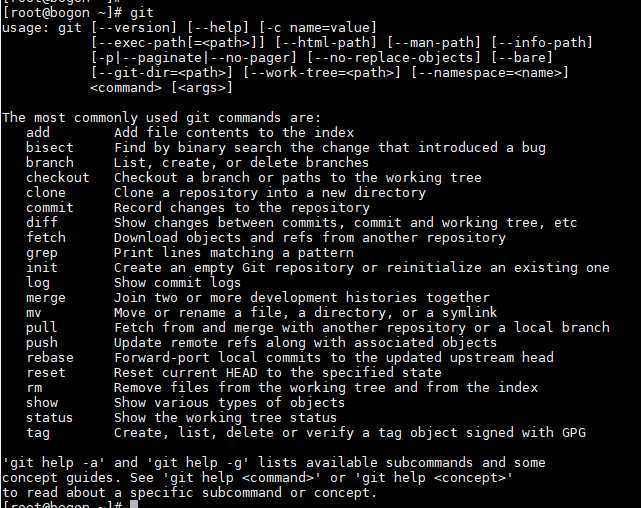
或者直接用git --version 查看如果安装了,会有版本号出现
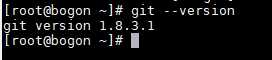
如果没有安装git的:
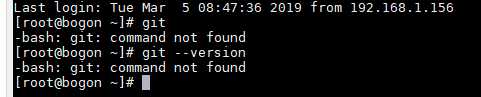
通过上面的检测,如果确定服务器没有安装,那么就可以使用下面两种方式进行安装:(我这里使用的是第二种命令)
$ sudo apt-get install git
或者
$ yum install git
出现类似如下图的结果,就对了!
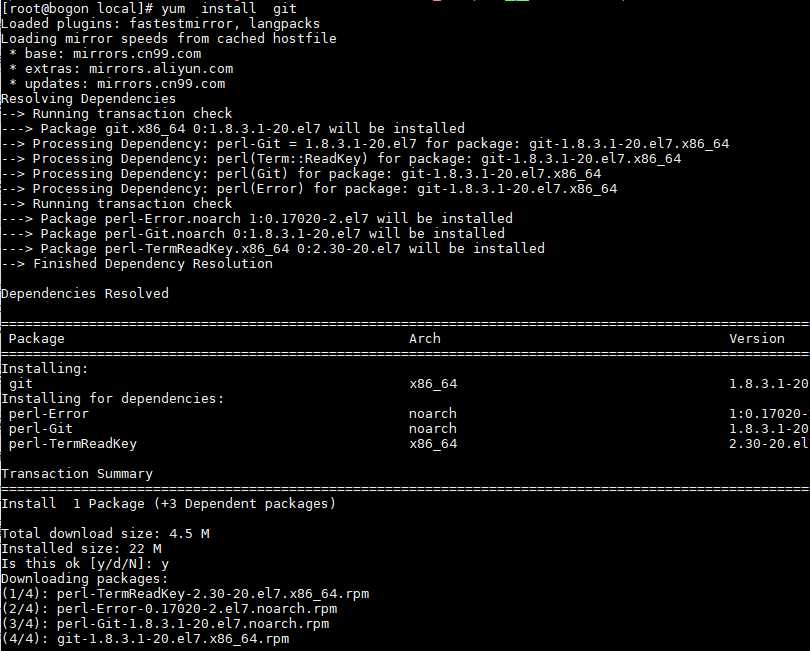
从这里开始,往后的每一步都很重要:
因为之前我已经在GitHub官网注册了一个账号,注册账号和创建仓库很简单我就不做演示了,这里来说一下在Linux的Git如何生成公钥,从而连接到GitHub的仓库的:
首先,输入$ cd /.ssh 显示如下内容,说明缺少公钥
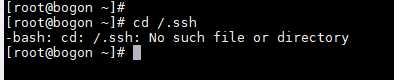
接着通过如下命令创建用户:
git config --global user.name "你的GitHub账号"
git config --global user.email "你的GitHub账号绑定的邮箱"
然后通过如下命令,创建公钥
ssh-keygen -t rsa -C “你的GitHub账号绑定的邮箱”
上条命令中引号中的内容,需要根据自己的实际情况,更改为自己的邮箱地址,如:mygithub@163.com。
出现下图所示的提示,则表明创建成功,在生成公钥期间,会有提示让输入密码等操作,建议按默认无需输入任何信息,只需一路回车即可:
(也可以先:git init )
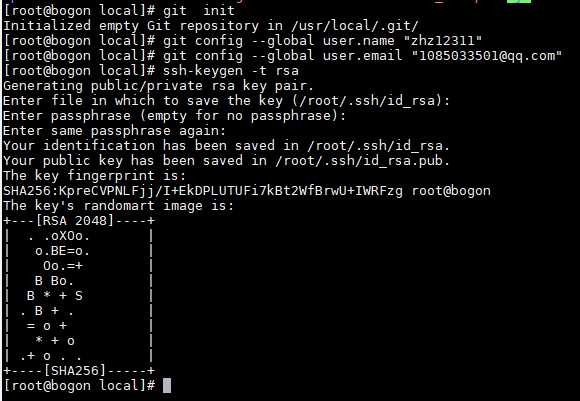
首先找到.ssh文件
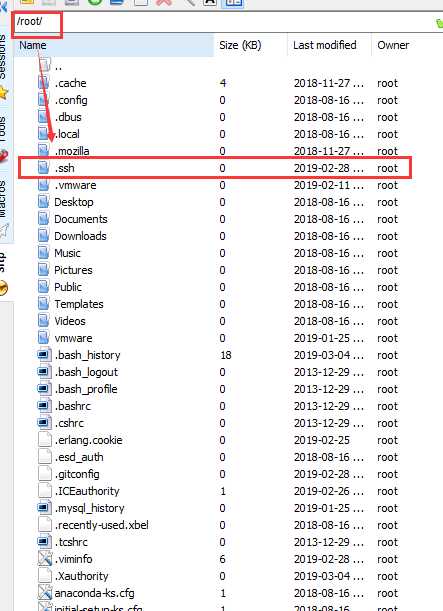
请查看文件夹中的.ssh/id_rsa.pub 内容:
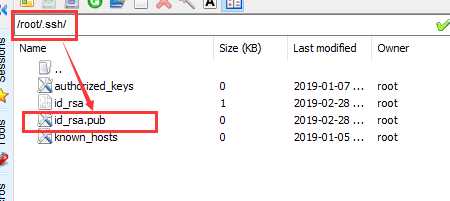

然后通过浏览器,登录GitHub客户端,找到相应的库,点击Settings,在找到Deploy Kes ,添加一个Deploy Kes
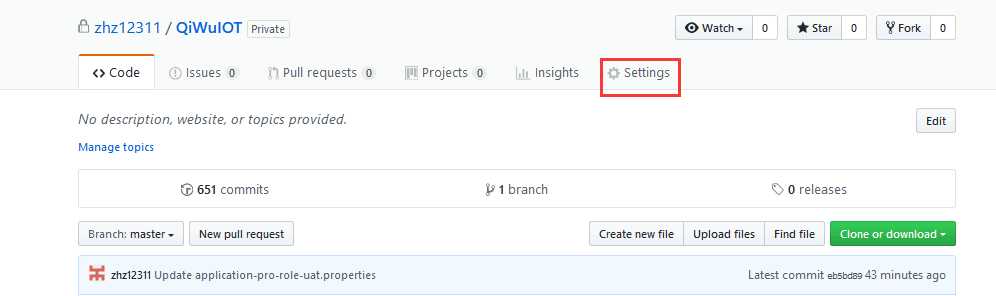
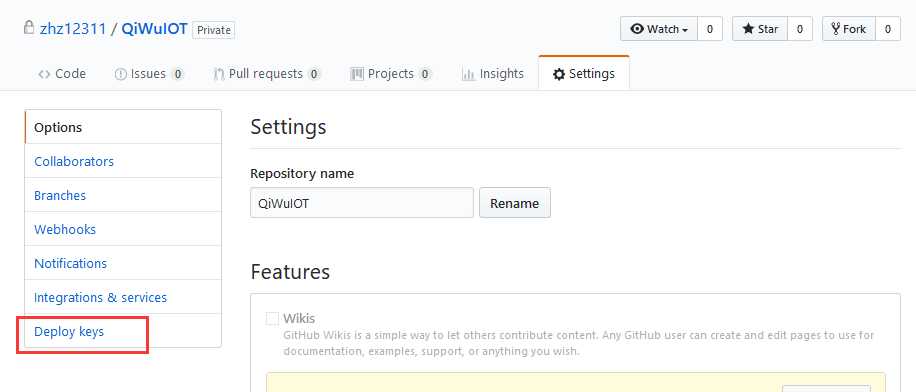
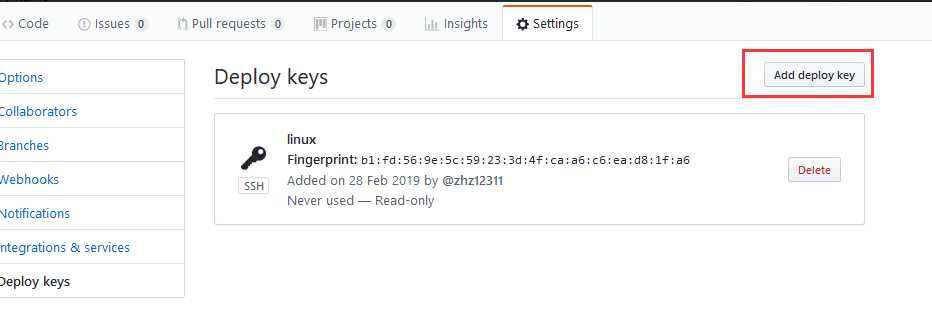
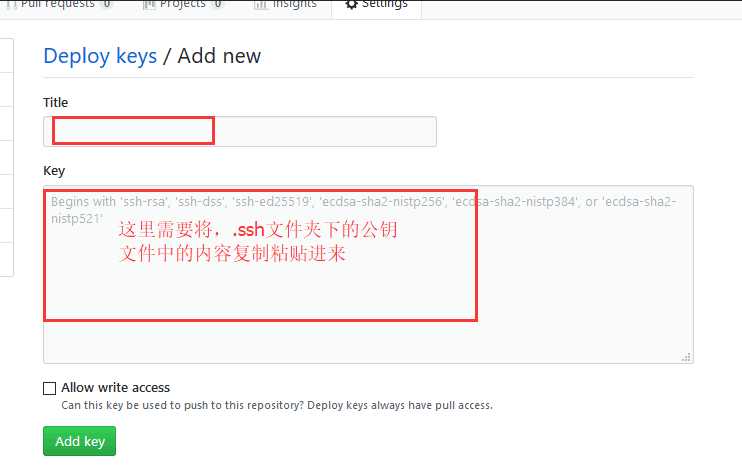
在终端中输入如下命令进行以上所有配置成功与否的验证:
$ ssh -T git@github.com

标签:apt 搭建 添加 为我 建议 密码 version 连接 lin
原文地址:https://www.cnblogs.com/wdzhz/p/10475169.html